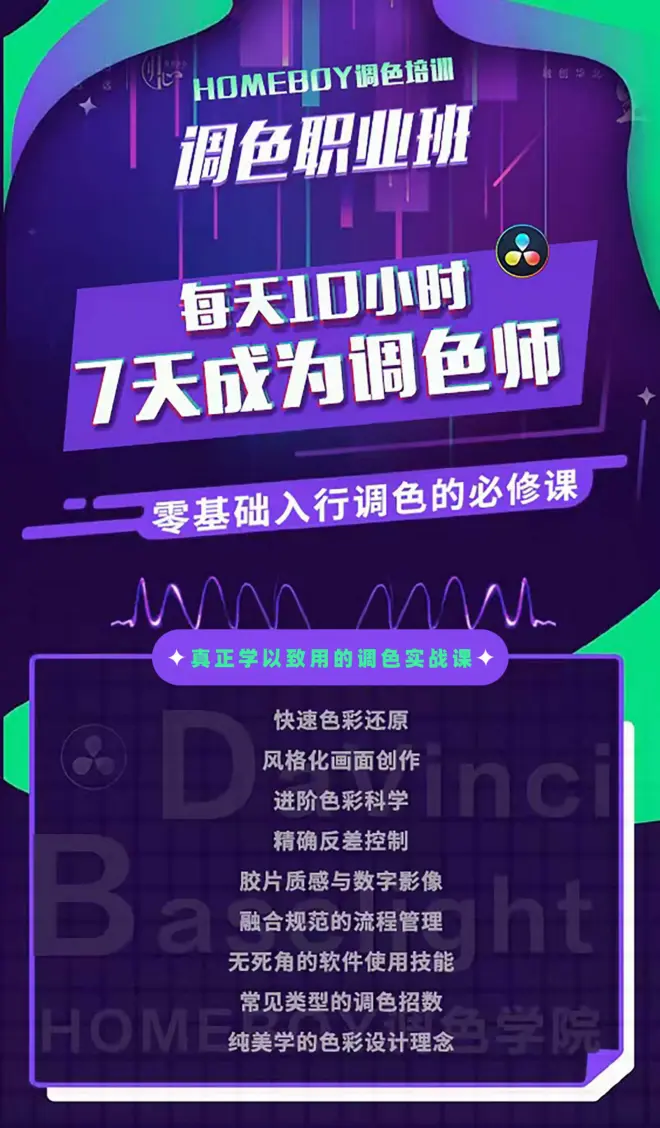达芬奇高效工作指南(工具篇)

上一篇文章我们讲到了如何从工作流程上提升达芬奇的工作效率。包括整体项目工作流程、针对不同格式(RAW、H.264、ProRes、AVC-Intra)等素材的效率优化流程。
那么当我们在流程上做到了足够清晰,下一步就应该把注意力转移到达芬奇的工具和效果的效率优化上了。
例如降噪这种比较耗费处理器的工具以及Speed Warp 或 Super Scale这种神经/人工智能处理的效果,这会很大程度上降低电脑的性能,还有稳定器、镜头光晕和模糊等。
如果使用的是RAW文件或H.264文件,那就算是最昂贵的设备,也会不堪重负的,尤其是在更高分辨率的情况下。
但还好,达芬奇提供了一些工具可以优化电脑的处理效率。
•时间线缓存
缓存是提高达芬奇性能的好方法。
在达芬奇中有几种不同的缓存方式,了解这些缓存的背后逻辑是非常重要的。在大多数剪辑软件中,缓存实际上意味着渲染,比如在 Premiere Pro 的software-only模式中,选择片段然后渲染。

在达芬奇中情况有点不一样。它不是像在Premiere中那样选择片段,只渲染它以供播放。在达芬奇中,缓存只能在项目中打开或关闭,有些片段会被渲染,而有些片段不会。
我们可以通过播放菜单中的渲染缓存来设置哪些剪辑需要缓存。当这个设置更改为“智能”时,达芬奇会根据源格式和使用效果后的播放流畅程度,来自动决定哪些片段需要缓存进行实时播放。

如果将这个选项更改为“用户定义”,达芬奇将仅缓存选择了“渲染缓存Fusion输出”设置开启的片段。
在这种模式下,还可以在项目的主设置中找到达芬奇缓存的选项选择是否缓存转场、合成、Fusion效果。

主设置面板也是为渲染模式选择渲染缓存格式的地方,编解码格式越小,在驱动器和系统上播放就越容易。

然而,缓存也存在一个缺点,如果片段被移动或调整,它们将会被重新缓存。如果时间线有很多效果并且更改了很多的剪辑,那么重新缓存可能会花费更多的时间。
因此,我建议在最终完成剪辑之前,不要在时间线中使用较”重“的效果,或者在过滤整个时间线之前暂时关闭缓存。
•节点缓存
在达芬奇的调色页面中,节点可以被单独缓存。
节点缓存对于节点结构中比较靠前的节点会很有帮助,例如降噪。在节点结构中较早地缓存降噪节点,可以更轻松地查看降噪效果并处理颜色,而不需要不断渲染或开关节点。

在节点中,缓存OFX效果也会有很大的帮助,这样在节点之后仍然可以工作,而不需要在时间线中不断缓存。
使用缓存节点的一种选择是创建一个共享节点。如果调整了共享节点,则其他每个共享节点都会更改,以便可以打开和关闭缓存效果。
另一种选择是使用一个固定节点结构。使用固定节点结果,可以对时间线上的相同的节点进行同步修改。
•渲染到位置
在达芬奇17 中增加了渲染到位置的功能,这是一个非常有趣的选项。
通过右键单击一个或多个片段,可以将时间线上的任何片段输出,作为其自己的单独文件渲染到磁盘。剪辑将以时间线分辨率呈现,但可以选择任意格式。

就像创建代理一样,渲染到位置会将缓存外部化,这样就可以使用自己的文件名来创建渲染片段,并以可见的方式导入到项目中。而不是达芬奇管理隐藏文件夹中的临时渲染文件。时间线中的片段也保持与底层文件的链接,因此可以随时切换到源文件。
渲染到位置对于含有大量特效的素材来说是非常有帮助的。与缓存相反,渲染到位置会在磁盘上创建一个不会被覆盖的单独文件,因此我们可以随意修改或移动这个渲染出来的片段,无需再重新缓存。
如果我们需要对加了很多效果的片段进行调色,渲染到位置可以更轻松地播放和操作这个片段。如果在剪辑的时候,某些片段应用了速度扭曲,那么在渲染到位置后,也可以更容易剪切和操作。
总之渲染到位置选项会生成一个新文件,我们月可以返回并调整渲染之前的某些内容。
•渲染和套底
在达芬奇中处理复杂特效还有一种选择,就是直接在“交付”页面中进行渲染,然后在再套回时间线。
对于诸如Fusion comps或composites之类的东西,这会很有帮助,尤其是在其他内容仍在剪辑或调色的情况下。
交付页面中的渲染提供了比渲染到位置更多的文件命名和格式选项,所以决定如何渲染并回套时间线,实际上取决于需要多大的灵活性。
•节省的资金
我和其他人一样喜欢新的硬件设备。
但作为一名多年的完片艺术家、调色师和剪辑,我知道工作流程永远比硬件更重要。
每个项目都会有不同的挑战,但通过了解如何有效地设置工作流程和软件,以满足不同项目的需求,事情就会更顺利、更高效、更愉快。
更不用说还可以省下一大笔钱的事实。

想学习更多实战技巧,欢迎添加微信:13126516291。我们期待与您沟通交流~